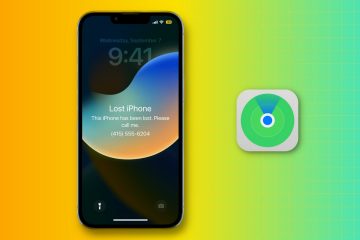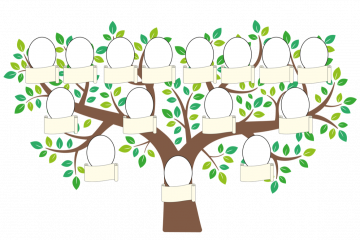O Planilhas Google pode ser uma das ferramentas mais desvalorizadas no arsenal de aplicativos de produtividade do Google Workspace. Os entusiastas da contabilidade confiam em aplicativos mais poderosos como o Microsoft Excel, mas há muito que o Google Sheets pode fazer que será suficiente para quem simplesmente procura um aplicativo que possa processar alguns números. Uma das coisas que o Planilhas pode fazer muito bem é classificar seus dados de maneira mais fácil para você analisar. Neste guia, mostrarei como você pode fazer exatamente isso e classificar por data.
Como validar suas datas
A primeira coisa que precisamos fazer é certificar-se de que inserimos datas válidas em uma coluna que você possa usar para classificar. Apenas digitar sua data como”22 de abril de 2022″não significa que o Planilhas a reconhecerá como uma data válida. Na verdade, se sua data não estiver alinhada à direita, é um bom sinal de que não é um formato de data válido.
Para garantir que você esteja inserindo uma data válida, preste atenção à localidade que você definiu no Planilhas Google. Isso desempenha um papel muito importante porque diferentes países têm seu próprio padrão para exibir datas e horas. Por exemplo, nos EUA, o formato de data é mm/dd/aaaa, o que não acontece na Europa e em outros países. Se você inserir as datas no formato incorreto, elas serão tratadas como texto e exibidas alinhadas à esquerda.
Como classificar seus valores
Depois de ter certeza de que todas as datas estão formatadas corretamente, é hora de classificá-las para que apareçam em ordem. Por exemplo, digitei algumas datas de nascimento fora de ordem no exemplo abaixo e depois as classifiquei usando o método abaixo.
Para começar, selecione o intervalo de células que deseja classificar e clique em”Dados” no menu do Planilhas Google. Em seguida, clique em”Classificar intervalo” e selecione como deseja classificá-lo. Se você quiser que as datas sejam classificadas em ordem cronológica, selecione “Classificar intervalo por coluna (A a Z).”
Só quero as etapas!Verifique se suas datas estão formatadas corretamente.Selecione o intervalo de células que deseja classificar.Clique em Dados > Classificar intervalo > Classificar intervalo por coluna (A a Z)
Depois de seguir essas etapas, suas datas serão classificadas corretamente. As opções de classificação avançada também estão disponíveis para especificar uma linha de cabeçalho que não deve ser tocada e para adicionar mais condições, como classificar outro conjunto de valores. Esses recursos estão disponíveis no Planilhas Google para qualquer pessoa com uma Conta do Google, pessoal ou corporativa, e podem ser usados quando necessário sem muito barulho.